-
Última Versión
DimScreen 1.1 ÚLTIMO
-
Revisado por
-
Sistema Operativo
Windows XP / Vista / Windows 7 / Windows 8 / Windows 10 / Windows 11
-
Ránking Usuario
Haga clic para votar -
Autor / Producto
-
Nombre de Fichero
DimScreen.zip
-
MD5 Checksum
364ffcc03f00385e84779ab083664d20
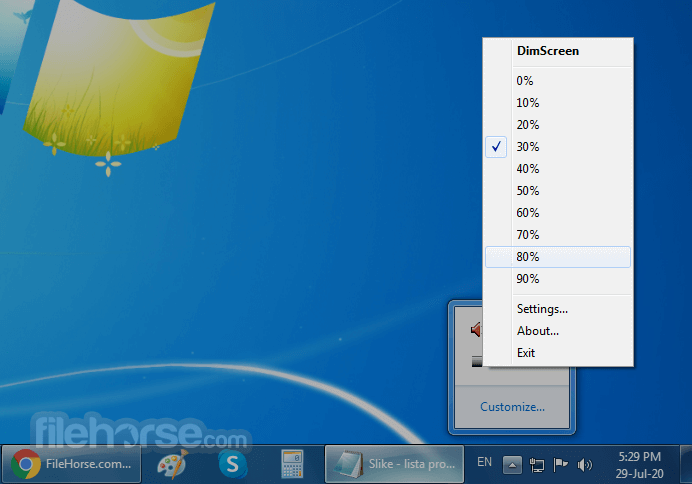
Mientras que los usuarios de portátiles han disfrutado de esta función durante décadas como una de las mejores formas de prolongar la vida útil de la batería integrada finita, los usuarios de ordenadores de escritorio nunca han tenido una forma simplificada de regular el brillo de su monitor.
Características Clave
- Cambia el brillo seleccionando un % en el menú de la bandeja.
- O usa las teclas de acceso rápido Ctrl++ y Ctrl+-.
- Cambia las teclas de acceso rápido usando Configuración en el menú de la bandeja.
- No funciona correctamente con ventanas de video.
La aplicación Dim Screen se distribuye en línea como un archivo portátil que no incluye instalador ni desinstalador automático. Simplemente extrae la aplicación a cualquier ubicación de tu unidad de almacenamiento local o externa y ejecútala. Su interfaz es verdaderamente mínima una vez que la aplicación se ha anclado a tu barra de tareas.
El usuario puede hacer clic en su icono y acceder a un gran menú desplegable con una selección de brillo del 0 al 100% en pasos del 10%, y una ventana de Configuración donde se pueden asignar atajos de teclado.
Sin embargo, solo se ofrecen tres herramientas de atajos de teclado – activación de la aplicación, disminución del brillo y aumento del brillo. El usuario puede establecer su combinación de teclas preferida, pero no es posible establecer un atajo para una cantidad de brillo específica (por ejemplo, 70%).
La única alternativa a este problema se encuentra en la configuración llamada “Atenuación al inicio” que puede establecer el brillo de la pantalla al nivel deseado al iniciar la aplicación.
DimScreen es una aplicación muy útil que cumple muy bien con su cometido anunciado. Puede reducir y aumentar el brillo en cualquier pantalla, permitiendo finalmente a los usuarios de PC de escritorio ajustar fácilmente los niveles de brillo de su monitor o televisor según su entorno (día o noche) o el contenido que estén disfrutando (documentos brillantes, multimedia, juegos).
Nota: Ha pasado mucho tiempo desde la última actualización en el sitio web oficial.
PROS
- Ajuste de brillo fácil de usar.
- Uso mínimo de recursos del sistema.
- Acceso rápido a través de la bandeja del sistema.
- Portátil, no requiere instalación.
- Teclas de acceso rápido personalizables para el control de brillo.
- Funciones avanzadas limitadas.
- Sin soporte para múltiples monitores.
- Sin ajuste automático de brillo.
- Interfaz de usuario básica.
- Sin soporte para programación de brillo.
- Falta de soporte oficial y actualizaciones.
Traducido por el Equipo de Localización de Filehorse
 OperaOpera 125.0 Build 5729.49 (64-bit)
OperaOpera 125.0 Build 5729.49 (64-bit) MalwarebytesMalwarebytes Premium 5.4.5
MalwarebytesMalwarebytes Premium 5.4.5 PhotoshopAdobe Photoshop CC 2026 27.2 (64-bit)
PhotoshopAdobe Photoshop CC 2026 27.2 (64-bit) BlueStacksBlueStacks 10.42.153.1001
BlueStacksBlueStacks 10.42.153.1001 OKXOKX - Buy Bitcoin or Ethereum
OKXOKX - Buy Bitcoin or Ethereum Premiere ProAdobe Premiere Pro CC 2025 25.6.3
Premiere ProAdobe Premiere Pro CC 2025 25.6.3 PC RepairPC Repair Tool 2025
PC RepairPC Repair Tool 2025 Hero WarsHero Wars - Online Action Game
Hero WarsHero Wars - Online Action Game TradingViewTradingView - Trusted by 60 Million Traders
TradingViewTradingView - Trusted by 60 Million Traders WPS OfficeWPS Office Free 12.2.0.23155
WPS OfficeWPS Office Free 12.2.0.23155


Comentarios y Críticas de Usuarios